photoshop cs4来了,近几年,这几乎是photoshop粉丝一年一次的饕餮盛宴。笔者“退出江湖之心”由来已久,但面对诱惑禁不住技痒,那就让我来带大家看看photoshop cs4为我们带来了什么!
当然对于笔者,只是意味着又要买新机器了,因为adobe cs4建议使用2g以上的内存,需要支持opengl和sm3.0的独立显卡,需要windows xp service pack 3等等。

图1:安装前的警告信息
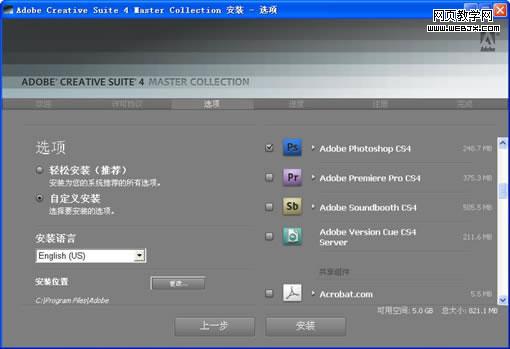
图2安装adobe cs4组件(photoshop)
如果没有相应的硬件配置,photoshop cs4也可以运行,只是性能有影响,个别功能不可用,在你要使用它们时会出现错误提示。
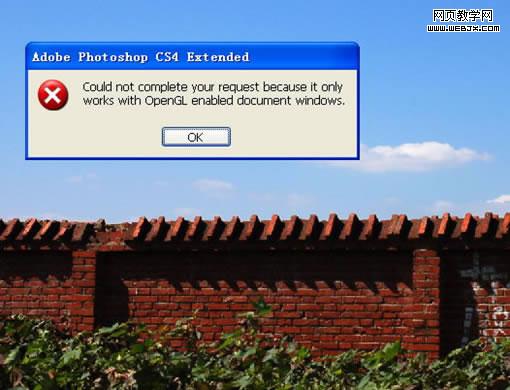
图3:安装后,达不到配置标准,个别功能不可用 [摄于 开发区]
|||
你可以在首选项的性能页去设置显卡,选中“enable opengl drawing”,使3d加速可用。
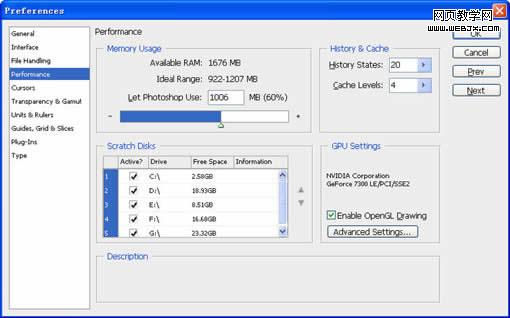
图4:可通过在首选项设置3d加速
在界面方面,photoshop又重新设计了新的界面样式,去掉了windwos本身的“蓝条”,直接以菜单栏代替,在菜单栏的右侧,有一批应用程序按钮,常规的操作功能都在这里,比如移动、缩放、显示网格标尺、新的的旋转视图工具(rotate view tool)等等。在cs4中打开多个页面后,会以选项卡式文档来显示,因此还多出了一个排列文档(n-up)下拉面板,它可以控制多个文件在窗口中的显示方式。
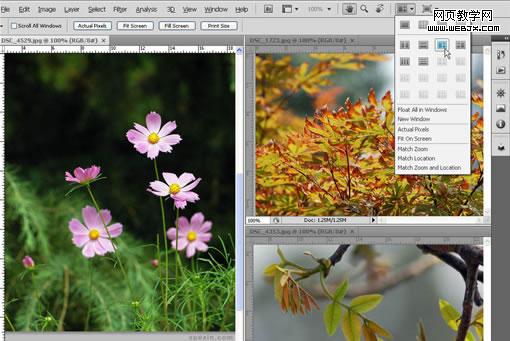
图5:注意右上角的应用程序栏,以及多联视图 [摄于 黄河滩]
用户浏览图片将会有畅快淋漓的感觉,photoshop cs4的图像查看基于opengl图形加速,在任何显示百分比下都可以无锯齿的查看图像。并且通过旋转视图工具(rotate view tool),还可以360度旋转画布,特别适合使用photoshop绘画的用户。

图6:画布可随意旋转 [摄于 滨河公园]
|||
图像被放大足够倍数后,会有像素边缘的高亮提示,排版和网页设计的时候会非常有用。

图7:像素边缘提示
新增的调整面板,功能和调整图层基本相同,不过色阶、曲线等以按钮形式出现会更加直观和方便。在调整面板的下半部分,还增加了一些常用的调整预设,比如更暗、更亮或增加对比度之类,极大的提升了工作效率。
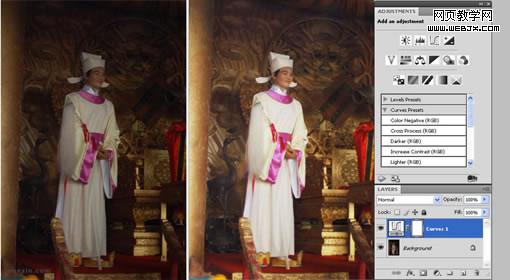
图8:调整面板及相关的调整预设 [摄于 龙庭]
对初学者来说,蒙版一直是道坎儿,之前的蒙版设计相对隐蔽也并不直观,无形中给学习者平添了障碍。而如今,新增的蒙版面板就实实在在的摆在面前,用来创建基于像素和矢量的可编辑蒙版。之前的调整边缘、色彩范围以及反相功能也以按钮的形式融入面板中,使蒙版的创建和修改更加轻松惬意了。

图9: 使用蒙版面板来修饰蒙版 [摄于雁鸣湖]
新闻热点
疑难解答